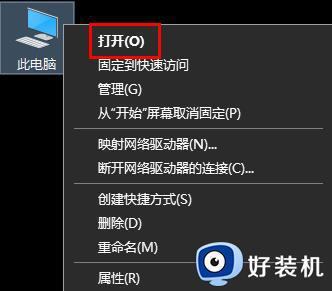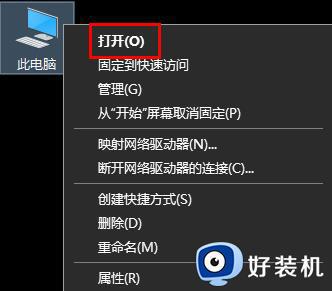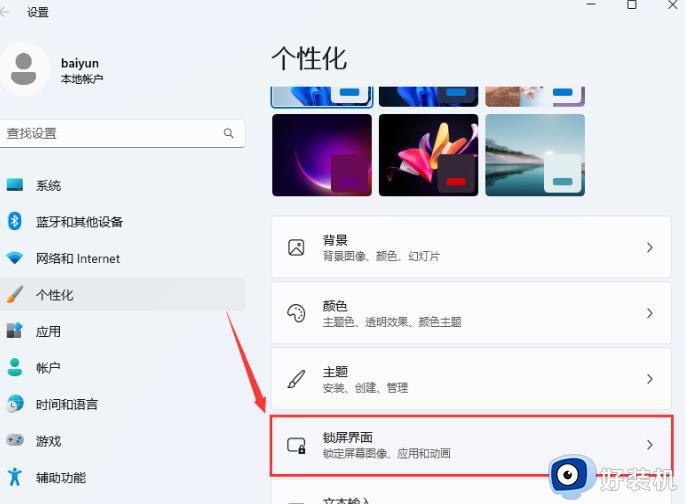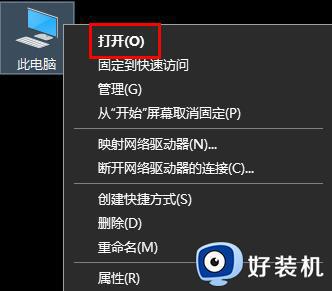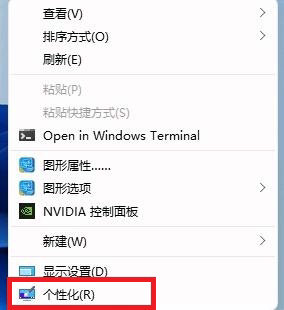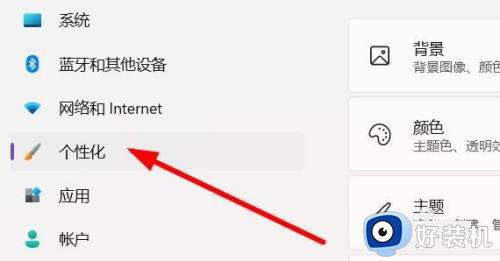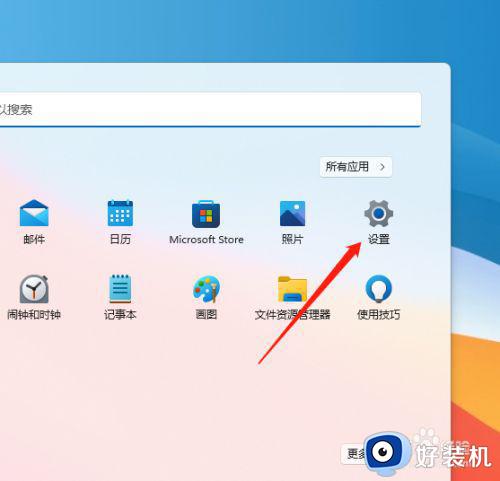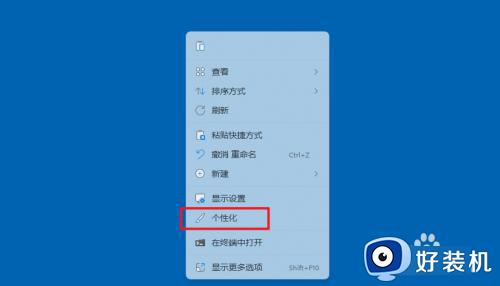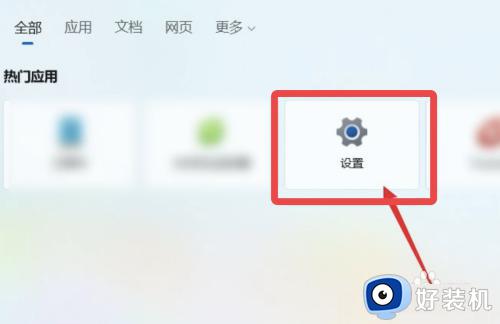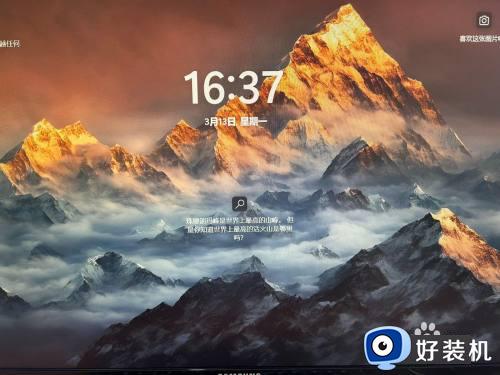Win11壁纸被锁定无法更换怎么解决 Win11壁纸被锁定怎么办
Win11壁纸被锁定无法更换怎么解决,最近有用户遇到win11旗舰版壁纸被锁定无法更换的问题。我们通常会在操作系统添加一些个性化的元素,壁纸通常是我们最先考虑的选择之一,出现这个问题可能是系统设置有问题。在本文中,我们将探讨Win11壁纸被锁定问题的解决方法,帮助用户重新获得自定义壁纸的能力。
方法一:
1、右击桌面上的"此电脑",选择选项列表中的"打开"。
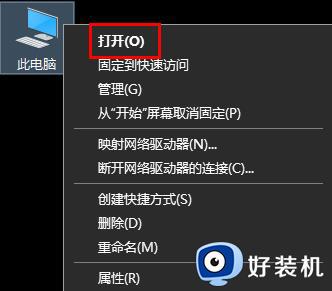
2、进入新界面后,在上方地址栏中输入"%ProgramData%MicrosoftWindows",并回车定位到此。
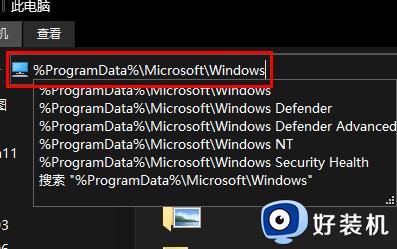
3、然后找到其中的"SystemData"文件夹,将里面的所有内容全部清除就可以了。
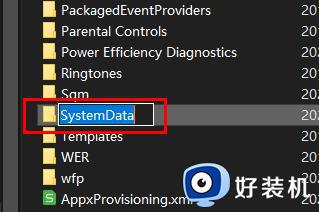
方法二:
1、快捷键"win+R"开启运行,输入"regedit"回车打开。
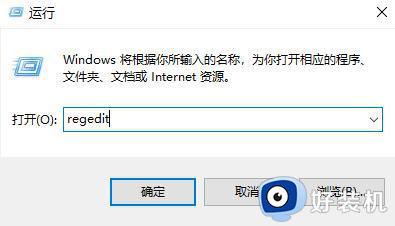
2、进入注册表编辑器,将"HKEY_CURRENT_USERSoftwareMicrosoftWindowsCurrentVersionExplorer"复制粘贴到上方地址栏中并回车定位到此。
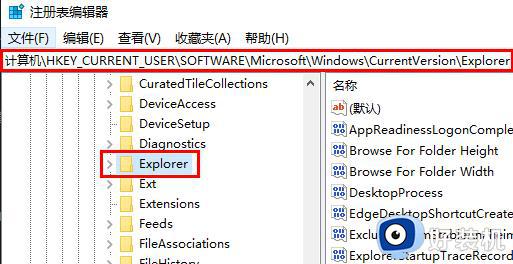
3、右击右侧空白处,选择"新建"一个"DWORD值"。
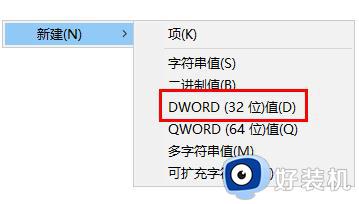
4、将其命名为"NoSaveSettings"并双击打开,在窗口中将"数值数据"改为"1",点击确定保存就可以了。
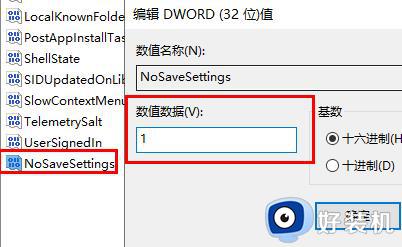
以上就是Win11壁纸被锁定无法更换的解决方案,有需要的用户可以按照小编提供的步骤进行操作,希望这些内容能对大家有所帮助。